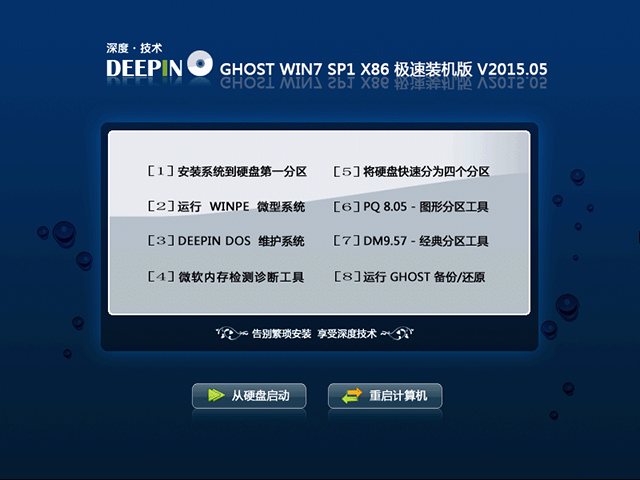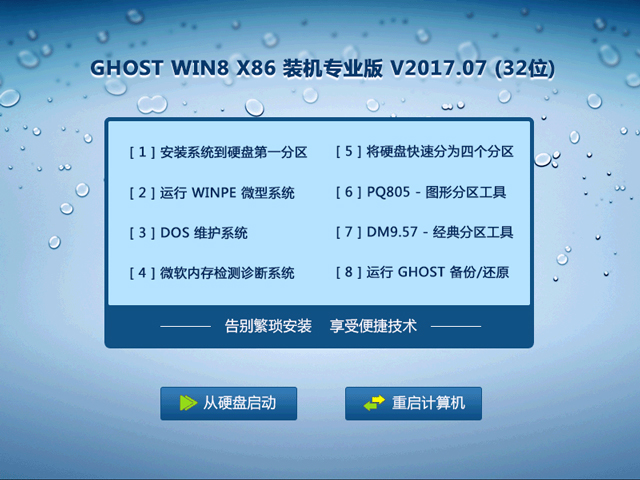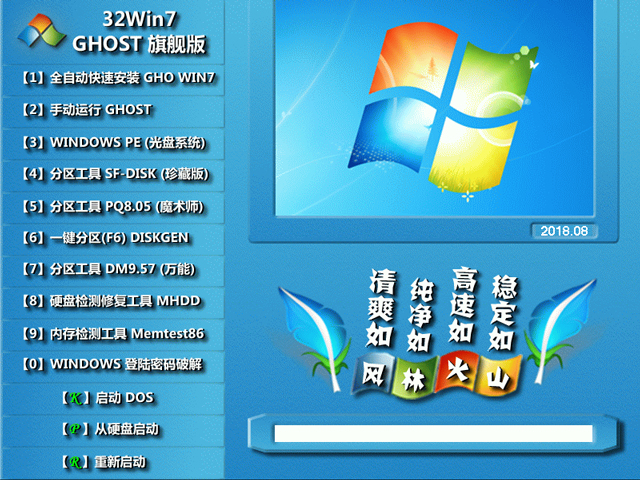xp改装win7,是全部盘都格式化好还是只 – 手机爱问

求教电脑高手?
C盘空间不足的解决方法从现在开始下载软件或文件,不要放在C盘,按照下面方法做能腾出不少空间。1、将虚拟内存移到非系统盘中。2、将IE临时文件转移到非系统盘中,打开IE选工具选项临时文件中的设置/选好移动后的路径后按确定应用,重启即可。3、如果空间不够在将一些软件移到非系统盘中,如果够了,今后就不要在把软件或文件下载到C盘了,在平时用超级兔子及时清理系统垃圾即可(选择清理系统垃圾,一分钟就清理完毕即彻底又安全)。下载地址:4、C盘中,只要是自己下载的软件或文件都可以删除(如果系统不让删除,请开机按F8到安全模式中删除)。设置虚拟内存方...全部
C盘空间不足的解决方法从现在开始下载软件或文件,不要放在C盘,按照下面方法做能腾出不少空间。1、将虚拟内存移到非系统盘中。2、将IE临时文件转移到非系统盘中,打开IE选工具选项临时文件中的设置/选好移动后的路径后按确定应用,重启即可。
3、如果空间不够在将一些软件移到非系统盘中,如果够了,今后就不要在把软件或文件下载到C盘了,在平时用超级兔子及时清理系统垃圾即可(选择清理系统垃圾,一分钟就清理完毕即彻底又安全)。下载地址:4、C盘中,只要是自己下载的软件或文件都可以删除(如果系统不让删除,请开机按F8到安全模式中删除)。
设置虚拟内存方法:右击我的电脑/属性/高级/性能中的设置/高级/虚拟内存中的更改/选自定义大小,在初始大小和最大值,同时设为你的物理内存的两倍。如果你的内存是,就将初始大小和最大值同时设为设为。
设置后需按“设置”按钮,然后再按确定和应用,重新启动电脑设置生效(设置虚拟内存大小没有一个固定的数,大小可以调节。比如:你的物理内存小,虚拟内存可以设的大些“三倍”,物理内存大1G,虚拟内存可以设小点“一倍”,或者还可以不设置虚拟内存,因为如果你设置的虚拟内存小了,系统就会提醒你,设置大了浪费系统资源)。
设置虚拟内存,存储在非系统盘方法:右击我的电脑/属性/高级/性能中的设置/高级/虚拟内存中的更改/注意:先选中驱动器[卷标]中的C:后点选“无分页文件”在按“设置”按钮,这时已经取消了C盘的虚拟内存。
然后你在点选自定义大小,将驱动器[卷标]设在其它盘,并且输入虚拟内存数,然后按“设置”按钮,再按确定应用,重新启动电脑设置生效。如果你想使C盘空间变小点的话可以删除以下文件夹中的内容:c:\\用户名\\下的所有文件(保留文件)c:\DocumentsandSettings\用户名\LocalSettings\Temp\下的所有文件(用户临时文件)c:\DocumentsandSettings\用户名\LocalSettings\TemporaryInternetFiles\下的所有文件(页面文件)c:\DocumentsandSettings\用户名\LocalSettings\History\下的所有文件(历史纪录)c:\DocumentsandSettings\用户名\Recent\下的所有文件(最近浏览文件的快捷方式)c:\WINDOWS\Temp\下的所有文件(临时文件)c:\WINDOWS\ServicePackFiles(升级sp1或sp2后的备份文件)c:\WINDOWS\DriverCache\i386下的压缩文件(驱动程序的备份文件)c:\WINDOWS\SoftwareDistribution\download下的所有文件如果对系统进行过windoesupdade升级,则删除以下文件:c:\windows\下以$NtU。
。。开头的隐藏文件。如果你有开启系统还原功能的话,可以把还原点给删了,你可以先自己创建一个还原点,再通过开始-所有程序-附件、系统工具-磁盘清理-其它选项-系统还原,他会删掉除最后一个你自己创建的还原点以外的所有还原点。
将系统盘的程序软件移到非系统盘的方法,用下面的方法进行备份到非系统盘中,然后在启动的图标上点右键,选属性,点快捷方式标签,把起始位置和目标两个框里的C:\ProgramFiles替换为相应的盘符路径就行了(经过使用软件无误后,在到C盘将原来的软件删除,如果删除不了,到安全模式中删除即可)。
用系统自带的“备份或还原向导”功能备份数据。1、开始/所有程序/附件/系统工具/备份/将弹出“备份或还原向导”对话框,单击下一步。2、在弹出的对话框选中“备份文件和设置”,然后单击“下一步”弹出“要备份的内容”的对话框。
3、在打开的对话框中,用户可以选择要备份的内容,如果要备份的内容没有列出可选择“让我选择要备份的内容”的单选按钮,然后单击“下一步”,将弹出“要备份的项目”对话框。4、在对话框中,单击文件名称左面的复选框,选中要备份的文件,单击“下一步”将弹出“备份类型、目标和名称”对话框。
5、在打开的对话框中,用户可以选择备份文件类型、命名备份文件,单击“浏览”按钮用户还可以指定备份文件存在什么地方。完成后单击“下一步”,将弹出“正在完成备份和还原向导”对话框,单击“完成”按钮,系统开始数据备份。
6、数据备份时系统将显示备份进度,备份完成后将显示“已完成备份”对话框。单击“完成”按钮,数据备份即告完成。还原系统备份的数据,打开“备份或还原向导”界面。1、选中“还原文件和设置”,单击“下一步”,弹出“还原项目”对话框。
2、双击“要还原的项目”列表中需要还原的备份项目,再在右边窗格中选择要还原的位置,单击“下一步”,弹出“正在完成备份或还原向导”单击“完成”,开始还原文件。建议下载超级兔子是免费的小巧著名的软件,选择清理系统垃圾(全选),三分钟就清理完毕即彻底又安全。
下载地址:或者可以制作一个简易的垃圾文件处理器,这是制作方法。1。开始——程序——附件——记事本2。把“下面的文字”复制进去3。另存为——桌面——保存类型——所有文件——文件名——清除系统t(只要后缀是。
bat就行)——确定请复制“下面的文字”@echooffecho正在清除系统垃圾文件,请稍等。。。。。。del/f/s/q%systemdrive%\*。tmpdel/f/s/q%systemdrive%\*。
_mpdel/f/s/q%systemdrive%\*。logdel/f/s/q%systemdrive%\*。giddel/f/s/q%systemdrive%\*。
chkdel/f/s/q%systemdrive%\*。olddel/f/s/q%systemdrive%\recycled\*。*del/f/s/q%windir%\*。
bakdel/f/s/q%windir%\prefetch\*。*rd/s/q%windir%\temp&md%windir%\tempdel/f/q%userprofile%\cookies\*。
*del/f/q%userprofile%\recent\*。*del/f/s/q“%userprofile%\LocalSettings\TemporaryInternetFiles\*。
*“del/f/s/q“%userprofile%\LocalSettings\Temp\*。*“del/f/s/q“%userprofile%\recent\*。*“echo清除系统LJ完成!echo。
&pause4.双击运行。WindowsXP系统优化速查微软认证系统工程师刘岸松WindowsXP体积的臃肿和运行缓慢,让人头痛又让人心烦,如何让系统有更快的运行速度?如何让系统拥有与配置不成比例的运行速度?这里就带领大家去深入了解如何优化你的系统。
删除系统中不必要的文件第1步:系统备份文件:单击开始/运行输入“cmd”命令,回车打开命令提示符输入sfc。exe/purgecahe命令,该命令将自动删除“C:\WINDOWS\System32\DLLCache”目录下所有备份文件并释放200多MB磁盘空间。
第2步:ServicePack备份文件:在给Windows安装了ServicePack后可以在Windows目录下看到类似“ServicePackFiles”的目录,这里保存了安装ServicePack后的备份文件。
我们可以删除它里面的文件,以释放磁盘空间。第3步:驱动程序备份:删除“C:\WINDOWS\DriverCache\i386”目录下的DRIVER。CAB文件,释放60MB磁盘空间。删除“C:\WINDOWS\DriverCache\i386”目录下的SP2。
CAB(或SP1。CAB)文件,以释放18MB磁盘空间。第4步:无用输入法:删除“C:\WINDOWS\IME”目录下的“CHSIME”(繁体中文输入法)、“IMJP8_1”(日文输入法)、“IMKR6_1”(韩文输入法)目录,释放70多MB磁盘空间。
第5步:帮助文档:删除“C:\WINDOWS\Help”目录下的所有文件,释放40MB磁盘空间。第6步:预读文件:“C:\WINDOWS\Prefetch”目录中的所有文件。第7步:多余字体:字体文件存放在“C:\WINDOWS\Font”目录中,可根据需要选择一些常用的字体,对于多数不用的字体则可以删除。
第8步:多余鼠标指针:“C:\WINDOWS\Cursors”目录包含了所有的鼠标指针,如果你只打算使用Windows默认的鼠标指针,就可以删除这里所有的文件。第9步:搜索助理:“C:\WINDOWS\Srchasst”目录中保存了WindowsXP的搜索助理(搜索文件时出现的小狗)。
你可以直接删除该文件。这样你将会使用Windows2000模式的经典的搜索方式。第10步:Agent文件:“C:\WINDOWS\msagent”目录保存了Agent所有文件,这里的Agent就跟Office应用程序中的Office助手一样,是一些动态的卡通形象,通常我们用不到这些东西,可以删除。
第11步:WindowsInstaller安装的程序:“C:\WINDOWS\Downloadedinstallations\”目录中保存了一些程序的安装文件(主要是使用WindowsInstaller技术安装的程序),如果以后这个程序需要修复或进行其他操作,就可以直接保存在这里的安装文件进行。
建议删除。第12步:系统声音:“C:\WINDOWS\Media”目录是用来保存Windows的系统声音(例如双击、系统登录等声音)的,如果不需要,可直接删除。第13步:系统还原文件:“C:\WINDOWS\System32\Restore\”目录保存的是系统还原的可执行文件,如果你根本不打算使用系统还原功能,那就可以把这里的文件全部删除。
第14步:文件和设置转移向导:“C:\WINDOWS\System32\Usmt\”目录是文件和转移向导的相关文件,如果你不使用这个功能可清空该目录。硬盘分区魔术师8。0简体中文版操作教程这个软件可以从D盘给C盘分点空间,不过有风险慎用。
收起
推荐系统
电脑公司Ghost Win8.1 x32 精选纯净版2022年7月(免激活) ISO镜像高速下载
语言:中文版系统大小:2.98GB系统类型:Win8电脑公司Ghost Win8.1x32位纯净版V2022年7月版本集成了自2022流行的各种硬件驱动,首次进入系统即全部硬件已安装完毕。电脑公司Ghost Win8.1x32位纯净版具有更安全、更稳定、更人性化等特点。集成最常用的装机软件,精心挑选的系统维护工具,加上绿茶独有
微软Win11原版22H2下载_Win11GHOST 免 激活密钥 22H2正式版64位免费下载
语言:中文版系统大小:5.13GB系统类型:Win11微软Win11原版22H2下载_Win11GHOST 免 激活密钥 22H2正式版64位免费下载系统在家用办公上跑分表现都是非常优秀,完美的兼容各种硬件和软件,运行环境安全可靠稳定。Win11 64位 Office办公版(免费)优化 1、保留 Edge浏览器。 2、隐藏“操作中心”托盘图标。 3、保留常用组件(微软商店,计算器,图片查看器等)。 5、关闭天气资讯。
Win11 21H2 官方正式版下载_Win11 21H2最新系统免激活下载
语言:中文版系统大小:4.75GB系统类型:Win11Ghost Win11 21H2是微软在系统方面技术积累雄厚深耕多年,Ghost Win11 21H2系统在家用办公上跑分表现都是非常优秀,完美的兼容各种硬件和软件,运行环境安全可靠稳定。Ghost Win11 21H2是微软最新发布的KB5019961补丁升级而来的最新版的21H2系统,以Windows 11 21H2 22000 1219 专业版为基础进行优化,保持原汁原味,系统流畅稳定,保留常用组件
windows11中文版镜像 微软win11正式版简体中文GHOST ISO镜像64位系统下载
语言:中文版系统大小:5.31GB系统类型:Win11windows11中文版镜像 微软win11正式版简体中文GHOST ISO镜像64位系统下载,微软win11发布快大半年了,其中做了很多次补丁和修复一些BUG,比之前的版本有一些功能上的调整,目前已经升级到最新版本的镜像系统,并且优化了自动激活,永久使用。windows11中文版镜像国内镜像下载地址微软windows11正式版镜像 介绍:1、对函数算法进行了一定程度的简化和优化
微软windows11正式版GHOST ISO镜像 win11下载 国内最新版渠道下载
语言:中文版系统大小:5.31GB系统类型:Win11微软windows11正式版GHOST ISO镜像 win11下载 国内最新版渠道下载,微软2022年正式推出了win11系统,很多人迫不及待的要体验,本站提供了最新版的微软Windows11正式版系统下载,微软windows11正式版镜像 是一款功能超级强大的装机系统,是微软方面全新推出的装机系统,这款系统可以通过pe直接的完成安装,对此系统感兴趣,想要使用的用户们就快来下载
微软windows11系统下载 微软原版 Ghost win11 X64 正式版ISO镜像文件
语言:中文版系统大小:0MB系统类型:Win11微软Ghost win11 正式版镜像文件是一款由微软方面推出的优秀全新装机系统,这款系统的新功能非常多,用户们能够在这里体验到最富有人性化的设计等,且全新的柔软界面,看起来非常的舒服~微软Ghost win11 正式版镜像文件介绍:1、与各种硬件设备兼容。 更好地完成用户安装并有效地使用。2、稳定使用蓝屏,系统不再兼容,更能享受无缝的系统服务。3、为
雨林木风Windows11专业版 Ghost Win11官方正式版 (22H2) 系统下载
语言:中文版系统大小:4.75GB系统类型:雨林木风Windows11专业版 Ghost Win11官方正式版 (22H2) 系统下载在系统方面技术积累雄厚深耕多年,打造了国内重装系统行业的雨林木风品牌,其系统口碑得到许多人认可,积累了广大的用户群体,雨林木风是一款稳定流畅的系统,一直以来都以用户为中心,是由雨林木风团队推出的Windows11国内镜像版,基于国内用户的习惯,做了系统性能的优化,采用了新的系统
雨林木风win7旗舰版系统下载 win7 32位旗舰版 GHOST 免激活镜像ISO
语言:中文版系统大小:5.91GB系统类型:Win7雨林木风win7旗舰版系统下载 win7 32位旗舰版 GHOST 免激活镜像ISO在系统方面技术积累雄厚深耕多年,加固了系统安全策略,雨林木风win7旗舰版系统在家用办公上跑分表现都是非常优秀,完美的兼容各种硬件和软件,运行环境安全可靠稳定。win7 32位旗舰装机版 v2019 05能够帮助用户们进行系统的一键安装、快速装机等,系统中的内容全面,能够为广大用户
相关文章
- 小米手机助手runtime error怎么解决
- 微信6.0.2(安卓版)不能分享/转发小视频的解决方法
- 华为nova 7SE手机可以升级鸿蒙吗?nova 7 SE升级鸿蒙时间介绍
- 荣耀手环6支持苹果手机吗-可以连接iPhone吗
- 手机支付么查询余额宝近一个月万份收益的方法
- 手机腾讯微云在哪里设置屏幕锁?
- 将win7电脑变wifi热点让手机、笔记本共享上网的方法
- 手机怎么安装win7系统 安卓手机装win7系统教程
- 畅玩安卓模拟器如何多开?畅玩安卓模拟器多开教程
- 手机QQ发红包的图文图文详细教程_腾讯QQ
- 苹果AirPodsPro怎么查看盒子电量-如何查看盒子剩余电量
- 手机移动上网卡如何升级4G 手机移动上网卡升级步骤【详解】
- 手机美拍视频怎么下载到电脑?电脑下载美拍视频方法介绍
- 手机联系人怎么导入?通讯录vcf导入安卓手机的方法
- 疯狂兔子VR手游下载地址 疯狂兔子VR手游安卓版/ios版官方版下载网址
- 光明大陆下载网址 光明大陆ios版/安卓版下载地址
- 苹果为最贵台式机推官方配件:一个机架就要4.5万
- win7系统安装安卓软件windowsandroid的方法 win7系统安装安卓软件Windwin7装安卓owsAndroid的方法
热门系统
- 1华硕笔记本&台式机专用系统 GhostWin7 32位正式旗舰版2018年8月(32位)ISO镜像下载
- 2深度技术 Windows 10 x86 企业版 电脑城装机版2018年10月(32位) ISO镜像免费下载
- 3雨林木风 Ghost Win7 SP1 装机版 2020年4月(32位) 提供下载
- 4电脑公司 装机专用系统Windows10 x86喜迎国庆 企业版2020年10月(32位) ISO镜像快速下载
- 5深度技术 Windows 10 x86 企业版 六一节 电脑城装机版 版本1903 2022年6月(32位) ISO镜像免费下载
- 6深度技术 Windows 10 x64 企业版 电脑城装机版2021年1月(64位) 高速下载
- 7新萝卜家园电脑城专用系统 Windows10 x64 企业版2019年10月(64位) ISO镜像免费下载
- 8新萝卜家园 GhostWin7 SP1 最新电脑城极速装机版2018年8月(32位)ISO镜像下载
- 9电脑公司Ghost Win8.1 x32 精选纯净版2022年5月(免激活) ISO镜像高速下载
- 10新萝卜家园Ghost Win8.1 X32 最新纯净版2018年05(自动激活) ISO镜像免费下载
热门文章
常用系统
- 1雨林木风Ghost Win8.1 (X64) 纯净版2018年10月免激活) ISO镜像免费下载
- 2Win10专业版下载_Win10 22H2专业版64位免激活电脑系统2023.02
- 3新萝卜家园GHOST WIN7 纯净旗舰版X64 v2020.02免费下载
- 4笔记本Win10专用系统下载_笔记本专用 Ghost Win10 64位 专业典藏版下载V2022.01
- 5深度技术 GHOST WIN7 SP1 X86 极速装机版 V2015.05(32位) 下载
- 6Windows 10 家庭版下载_Win10免费家庭中文版官方下载
- 7Win10 IoT 企业版LTSC 2021 正式版下载_Win10 IoT 企业版LTSC 2021 19044.1466正式版下载
- 8GHOST WIN8 X86 装机专业版 V2017.07(32位) 下载
- 9新萝卜家园GHOST Win7 干净旗舰版x64 v2020.02免费下载
- 10风林火山 GHOST WIN7 SP1 X86 万能装机版 V2018.08 (32位) 下载